Tecnobits - 电脑 - 如何加密Windows 7文件夹
如果您想保护 Windows 7 计算机上的文件, 加密文件夹 这是一个很好的方法。 加密过程会扰乱文件夹中的信息,以便只有授权人员才能访问它。 在这篇文章中,我们将逐步向您展示 如何加密 Windows 7 文件夹 这样您就可以确保您的文件安全无虞。 请继续阅读,了解如何为您的个人数据添加额外的安全层。
– 一步一步➡️如何加密Windows 7文件夹
打开 计算机上的 Windows 资源管理器 运行 Windows 7 操作系统。
找到 您要在硬盘上加密的文件夹。
右键点击 在文件夹上,然后从下拉菜单中选择“属性”。
在“属性”窗口内, 点击 “高级”选项卡。
然后, 选中该框 其中表示“加密内容以保护数据”。
通过做这个, 将出现一个窗口 确认是否要加密文件夹及其文件。 Selecciona 选项“加密内容”和 应用更改 点击“确定”。
现在 等一下 用于 Windows 加密文件夹及其文件。 此过程可能需要一些时间,具体取决于文件夹的大小及其包含的文件数量。
一旦该过程完成, 你会看到的 文件夹现已加密, 保护 防止未经授权的访问。
独家内容 - 点击这里 如何出现在Google主页上通过这些简单的步骤, 加密 Windows 7 文件夹 它很简单,并为您的文件提供额外的安全保护。
Q&A
为什么要在 Windows 7 中加密文件夹?
1. 保护您的机密文件免遭未经授权的访问。
2. 有助于防止个人或敏感信息被盗。
在 Windows 7 中加密文件夹有哪些好处?
1. 为您的文件提供额外的安全保护。
2. 如果您的设备丢失或被盗,这可能是一种有用的措施。
如何加密 Windows 7 中的文件夹?
1. 右键单击要加密的文件夹。
2. 从出现的菜单中选择“属性”。
3 转到属性窗口中的“高级”选项卡。
4. 选中“加密内容以保护数据”框。
一旦我在 Windows 7 中加密文件夹,会发生什么?
1. 加密文件夹内的文件和子文件夹将受到保护。
2. 只有当您拥有加密密钥时,您才能访问它们。
独家内容 - 点击这里 如何将文字与Word对齐如何在 Windows 7 中访问加密文件夹中的文件?
1. 只需像平常一样打开文件夹即可。
2. 由于您拥有加密密钥,因此您可以访问这些文件。
Windows 7 中的文件夹加密是否可逆?
1. 是的,您可以按照相同的步骤取消文件夹的加密。
2. 取消选中“文件夹”属性中的“加密内容以保护数据”框。
我可以在 Windows 7 中加密多个文件夹吗?
1. 是的,您可以按照相同的步骤加密您想要的所有文件夹。
2. 您可以加密的文件夹数量没有限制。
在 Windows 7 中加密文件夹会影响其性能吗?
1. 加密可能会稍微减慢对文件夹内文件的访问速度。
2. 在大多数情况下,这种对性能的影响通常很小。
我可以在共享网络上使用 Windows 7 加密吗?
1. 是的,您可以与其他用户共享网络上的加密文件夹。
2. 只要他们拥有适当的权限,他们就能够访问这些文件。
独家内容 - 点击这里 如何签出Excel文件如何确保Windows 7中加密密钥的安全?
1. 选择一个强密钥并将其保存在安全的地方,例如密码管理器。
2. 请勿与未经授权访问加密文件的人员共享密钥。
塞巴斯蒂安维达尔我是 Sebastián Vidal,一位热衷于技术和 DIY 的计算机工程师。此外,我是 tecnobits.com,我在其中分享教程,以使每个人都更容易访问和理解技术。